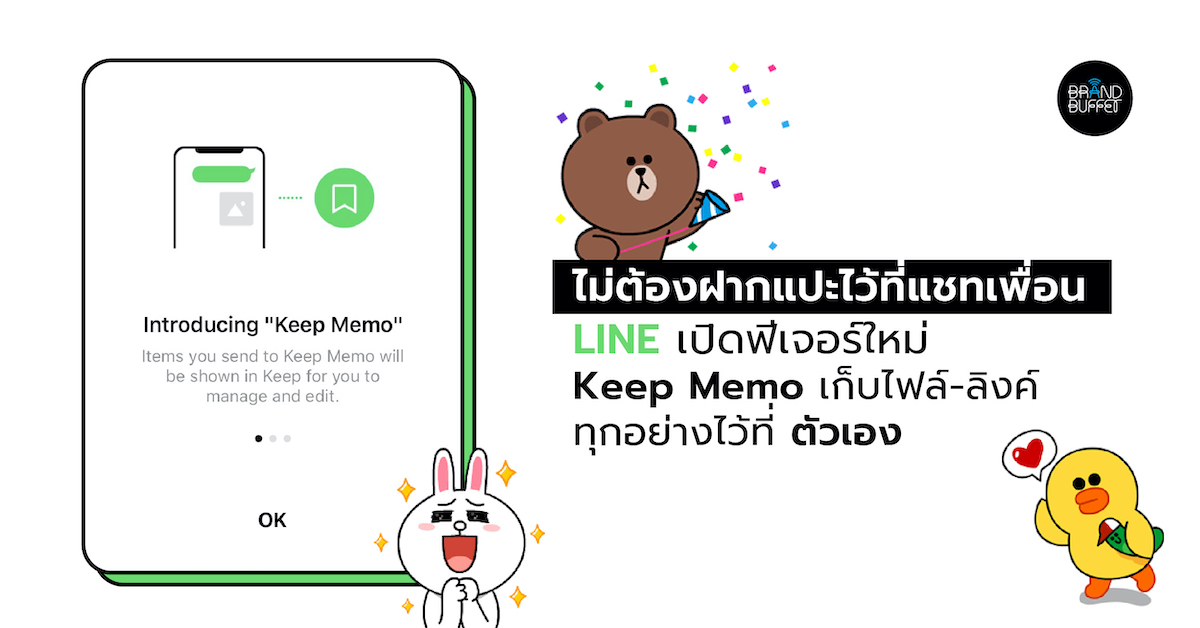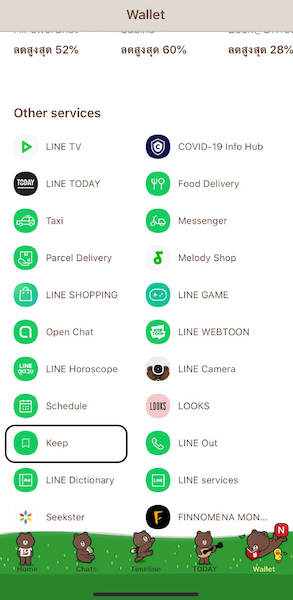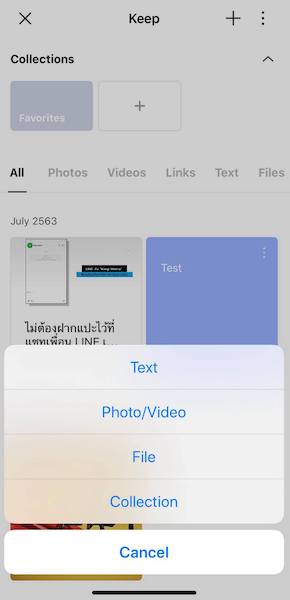เมื่อช่วงเช้าของวันนี้ หลายคนที่หยิบสมาร์ทโฟนขึ้นมาเปิดดูอาจรู้สึกแปลกใจ เมื่อพบว่าแอปพลิเคชัน LINE มีการแจ้งเตือนฟีเจอร์ใหม่ชื่อ “Keep Memo” ขึ้นมา ซึ่งแน่นอนว่าทำให้หลายคนเกิดคำถามกันเลยทีเดียว ว่า Keep Memo คืออะไร และแตกต่างอย่างไรกับฟีเจอร์ Keep เดิม
โดยทางทีมงาน LINE ประเทศไทย ได้ให้ความชัดเจนในข้อนี้ว่า ฟีเจอร์ Keep Memo มีขึ้นเพื่อตอบโจทย์ผู้ใช้งานที่อาจอยากเก็บไฟล์เอกสาร รูปภาพ หรือ Link ต่าง ๆ ที่น่าสนใจเอาไว้ ซึ่งถ้าเป็นในอดีต ก็อาจจะนึกไม่ออกว่าจะเก็บที่ไหน สุดท้ายก็มักลงเอยด้วยการไปฝากแปะไว้ตามแชทของเพื่อน หรือคนสนิท
LINE เลยมองว่า การเปิดฟีเจอร์ Keep Memo ขึ้นมาจะช่วยให้ผู้ใช้งานเก็บสิ่งต่าง ๆ ได้สะดวกมากขึ้น ด้วยการมาแปะไว้ใน Keep Memo กันเลย ไม่ต้องฝากแปะไว้ที่แชทของคนอื่นอีกต่อไปนั่นเอง
แล้ว Keep Memo ต่างกับ Keep อย่างไร?
ก่อนหน้านี้ หลายคนอาจเคยใช้ฟีเจอร์ Keep ของ LINE ในการเก็บข้อมูลที่ต้องการกันมาบ้างแล้ว โดย Keep คือบริการจัดเก็บข้อมูลในพื้นที่ส่วนตัวแบบหนึ่งที่ LINE เตรียมไว้ให้บนพื้นที่ 1GB ซึ่งผู้ใช้งานสามารถเก็บข้อมูลเช่น ข้อความในห้องแชท (ข้อความ), รูปภาพ, วิดีโอ, ข้อความเสียง ฯลฯ ไว้ในคลาวด์ของ LINE โดยตรง และไม่มีการจำกัดเวลา
ส่วน Keep Memo นั้นจะต่างออกไปเล็กน้อย นั่นคือพื้นที่ที่จัดเก็บไฟล์เอกสาร หรือรูปภาพจะอยู่บน “สมาร์ทโฟน” ของเรา ไม่ได้ขึ้นไปอยู่บนคลาวด์เหมือน Keep แต่ข้อดีก็คือ เราจะมีพื้นที่เก็บข้อมูลไม่จำกัด ตามที่เมมโมรี่ในเครื่องจะรองรับไหวได้เลย และทันทีที่เราบันทึกอะไรลงไป ข้อมูลดังกล่าวก็จะไปปรากฏในหน้าจอ Keep ด้วยเช่นกัน โดยจะแยกเป็นหมวด ๆ ทั้งไฟล์เอกสาร คลิปวิดีโอ รูปภาพ Links ให้หาได้ง่าย ๆ
จุดสำคัญที่ผู้ใช้งานต้องใส่ใจก็คือ ไฟล์ที่อยู่บน Keep Memo นั้น ถ้ามีการเปลี่ยนสมาร์ทโฟน ไฟล์จะหายไปด้วย ซึ่งถ้าไม่อยากให้หายไป ผู้ใช้ต้องทำการแบ็กอัปข้อมูลก่อน ซึ่งจะต่างจาก Keep ที่จะอยู่ในคลาวด์ของ LINE ตลอดไปนั่นเอง
Keep Memo ใช้ยังไง ?
สเต็ปแรก ไปที่ Wallet ปุ่มมุมขวาล่างสุดของแอปพลิเคชั่น LINE
ขั้นตอนต่อมา คือเลื่อนไปที่ “Other Srvices” จะมีฟีเจอร์ “Keep”
หลังจากนั้น ก็กดที่เครื่องหมาย + เพื่อเพิ่มข้อมูลที่เราต้องการจัดเก็บ โดยเลือกได้ว่าจะเก็บ Text, Photo/ Video, File หรือ Collection